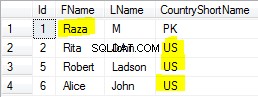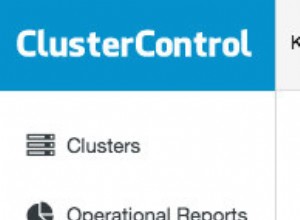Es besteht kein Zweifel daran, dass MySQL eines der beliebtesten relationalen Datenbanksysteme ist. Dieser Artikel ist eine kurze Anleitung zur Installation von MySQL , für Anfänger.
MySQL ist ein Datenbankverwaltungssystem, das in der heutigen Industrie weit verbreitet ist. Es verfügt über Multi-User-Zugriff, um viele Speicher-Engines zu unterstützen, und wird von Oracle unterstützt.
Wenn Sie also diese wenigen einfachen Schritte befolgen, sollten Sie in der Lage sein, MySQL völlig problemlos herunterzuladen und auf Ihren Betriebssystemen zu installieren.
Nun, um MySQL zu installieren, müssen Sie hauptsächlich drei Faktoren berücksichtigen:
- Betriebssystem
- Was ist zu verwenden, um MySQL zu installieren?
- Funktionen, die Sie installieren möchten
In diesem Artikel werde ich MySQL unter Windows mit dem MySQL-Installer installieren.
Was ist der MySQL-Installer?
MySQL-Installationsprogramm erleichtert die Installation von MySQL mit Hilfe des Assistenten. Sobald Sie die Installation von MySQL abgeschlossen haben, sehen Sie verschiedene andere installierte Funktionen wie MySQL Server, MySQL Workbench, MySQL Shell und so weiter.
Lassen Sie uns nun mit der Installation von MySQL beginnen.
Installation von MySQL – MySQL-Installer
Schritt 1: Rufen Sie die offizielle Website von MySQL auf und nach unten scrollen. Dann sehen Sie eine Option zur Auswahl des Betriebssystems. Hier wähle ich Windows.
Schritt 2: Danach sehen Sie zwei Optionen zum Herunterladen. Wenn Sie über eine Internetverbindung verfügen, können Sie fortfahren und die mysql-installer-web-community auswählen ansonsten kannst du das andere wählen. Siehe unten.
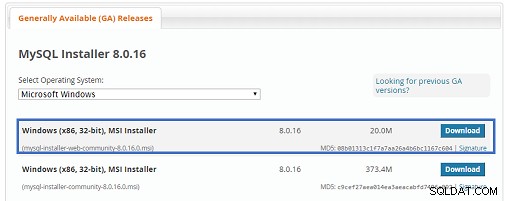
Schritt 3: Sobald Sie auf Download klicken, werden Sie auf die folgende Seite weitergeleitet:
Klicken Sie auf der obigen Seite einfach auf die Option „Nein danke, starten Sie einfach meinen Download .“ Sobald Sie auf diese Option klicken, sehen Sie, dass MySQL Installer heruntergeladen wird.
Schritt 4: Nachdem der MySQL-Installer heruntergeladen wurde, doppelklicken Sie darauf und Sie werden sehen, dass die MySQL-Installer-Community installiert wird. Sobald es heruntergeladen ist, sehen Sie den folgenden Bildschirm.
Aktivieren Sie im obigen Dialogfeld einfach das Optionsfeld und akzeptieren Sie die Lizenzvereinbarung. Klicken Sie danach auf Weiter.
Schritt 5: Im nächsten Assistenten müssen Sie den Setup-Typ auswählen . Grundsätzlich wählen Sie hier aus, welche Funktionen Sie installieren möchten. Hier wähle ich die Option Vollständig und klicken Sie auf Weiter.
Diese Option enthält MySQL Server, MySQL Shell, MySQL Router, MySQL Workbench, MySQL Connectors, Dokumentation, Beispiele und Beispiele und vieles mehr.
Schritt 6: Sobald Sie auf Weiter klicken , stellen Sie möglicherweise fest, dass einige Funktionen aufgrund fehlender Anforderungen möglicherweise nicht installiert werden können. Sie können sie also entweder lösen oder überspringen, indem Sie auf Weiter klicken . Hier klicke ich auf Weiter.
Schritt 6.1: Als nächstes sehen Sie ein Dialogfeld, in dem Sie um Bestätigung gebeten werden, dass einige Produkte nicht installiert werden. Sie können also einfach auf Ja klicken. Siehe unten.
Sobald Sie aufWeiter klicken , sehen Sie die Liste der Produkte, die installiert werden. Wenn Sie also mit den Produkten zufrieden sind, fahren Sie fort und klicken Sie auf Ausführen wie unten.
Sobald Sie auf Ausführen klicken, sehen Sie, dass die Produkte installiert werden. Siehe unten:
Klicken Sie nun nach Abschluss der Installation auf Weiter.
Serverkonfiguration
Als nächstes müssen Sie den Server und den Router konfigurieren. Nun, hier drüben lassen Sie mich Ihnen sagen, dass ich den Router jetzt nicht konfigurieren werde, da es nicht erforderlich ist, einfach MySQL zu verwenden. Aber ich werde Ihnen zeigen, wie Sie Server konfigurieren. Klicken Sie also im folgenden Dialogfeld auf Weiter.
Schritt 7: Im folgenden Assistenten können Sie entweder die Eigenständige MySQL-Replikation oder den InnoDB-Cluster auswählen basierend auf Ihrer Anforderung. Hier wähle ich Standalone MySQL Cluster und klicke dann auf Weiter.
Schritt 8: Sobald Sie auf Weiter klicken, müssen Sie die Serverkonfiguration angeben . Also belasse ich es so wie es ist und klicke dann auf Weiter.
Schritt 9: Jetzt müssen Sie die Authentifizierungsmethode auswählen. Hier wähle ich die erste Option und klicke auf Weiter . Siehe unten.
Schritt 10: Als nächstes müssen Sie das MySQL-Root-Passwort angeben und erneut auf Weiter. klicken
HINWEIS: Bitte notieren Sie sich dieses Passwort.
Schritt 11: Schließlich müssen Sie wählen, ob Sie den Server starten möchten oder nicht. Hier belasse ich es so wie es ist. Klicken Sie dann auf Weiter.
Nun zeigt Ihnen der Assistent eine Liste der anzuwendenden Konfigurationen. Wenn Sie also mit der Konfiguration einverstanden sind, klicken Sie auf Ausführen.
Sobald die Ausführung abgeschlossen ist, klicken Sie auf Fertig stellen . Damit ist die Konfiguration von Server abgeschlossen.
Schritt 12: Im nächsten Assistenten, der angezeigt wird, können Sie den Router konfigurieren. Klicken Sie also einfach auf Weiter und klicken Sie auf Fertig stellen.
Schritt 13: Einmal klicken Sie auf Fertig stellen , sehen Sie den folgenden Assistenten zum Server verbinden . Geben Sie hier das Root-Passwort an, das Sie in den vorherigen Schritten festgelegt hatten. Siehe unten.
Prüfen Sie, ob die Verbindung erfolgreich war, indem Sie auf die Schaltfläche Prüfen klicken und klicken Sie dann auf Ausführen. Klicken Sie nun, sobald die Konfiguration abgeschlossen ist, auf Weiter.
Schritt 14: Einmal klicken Sie auf Weiter , wählen Sie die angewendeten Konfigurationen aus und klicken Sie auf Ausführen.
Nachdem die Konfigurationen angewendet wurden, sehen Sie den folgenden Bildschirm. Klicken Sie hier also einfach auf Fertig stellen . Siehe unten.
Prüfen Sie, ob MySQL installiert ist oder nicht
Schritt 15: Um nun zu überprüfen, ob MySQL installiert ist oder nicht, können Sie die MySQL-Shell öffnen und das Root-Passwort angeben.
Die obige Ausgabe zeigt an, dass MySQL auf Ihrem System installiert wurde. Da Sie nun wissen, wie man MySQL installiert, können Sie, wenn Sie mehr über die GUI von MySQL wissen möchten, meinen Artikel über MySQL Workbench lesen.
Wenn Sie mehr über MySQL erfahren und diese relationale Open-Source-Datenbank kennenlernen möchten, sehen Sie sich unsere MySQL-DBA-Zertifizierungsschulung an Dazu gehören von einem Kursleiter geleitete Live-Schulungen und reale Projekterfahrung. Dieses Training wird Ihnen dabei helfen, MySQL gründlich zu verstehen und das Thema zu beherrschen.
Haben Sie eine Frage an uns? Bitte erwähnen Sie es im Kommentarbereich von „How To Install MySQL? ” und ich melde mich bei Ihnen.